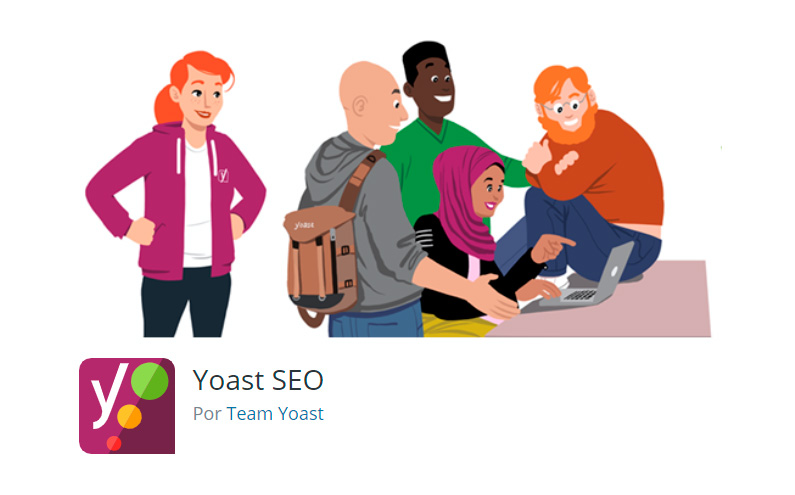La mayor preocupación de cualquier empresa que comercializa su actividad por Internet es tener un posicionamiento óptimo, lo más visible posible. En este sentido, existe Yoast SEO de WordPress, uno de los plugins más populares, y a la vez con más posibilidades, que te ofrece la posibilidad de configurar tu sistema tanto a un nivel de iniciación como a uno más avanzado.
Contenido
¿Qué es un plugin?
Por él se entiende un pequeño programa que es capaz de aportar a una aplicación informática o una web una característica de funcionalidad específica. Dicho de otra manera, cada plugin está diseñado para cumplir una misión concreta dentro de un determinado software; su traducción a nuestro idioma sería «complemento».
En el caso de WordPress, todas las características que puedes aportar a tu web se incorporan a través de plugins. De esta manera, cada usuario es capaz de dotar a su web de las características que quiera o necesite, según su misión. En el caso del complemento Yoast, su misión es lograr un posicionamiento óptimo y más controlado.
Tutorial para configurar tu SEO con Yoast en WordPress
WordPress te ofrece diferentes plugins para poder resolver con éxito un posicionamiento adecuado de tu web. No obstante, Yoast se postula como el plugin más completo, o al menos más popular, actualmente. Aunque desde el equipo de desarrollo de WordPress se ha apostado por la creación de una interfaz intuitiva y amigable para la configuración de este complemento, es cierto que quizás sería necesario la ayuda de un tutorial que explique paso a paso cómo realizar la configuración del mismo.
Configurar de forma básica el complemento Yoast SEO
Dentro de lo que se podría encuadrar en una configuración básica de este complemento se va a incluir lo siguiente: realizar la configuración por el asistente, conocer el Yoast SEO metabox y su funcionamiento y qué se puede hacer con el dashboard de Yoast SEO. Veámoslo.
Paso 1: Actuación inicial
Una vez que hayas instalado el complemento Yoast SEO, puedes acceder al escritorio o dashboard del mismo haciendo clic en la pestaña SEO que habrá aparecido en tu escritorio principal de WordPress. Tienes que tener en cuenta que, si es la primera vez que usas el plugin, el sistema te advertirá de que hagas una primera configuración del SEO. Una vez aceptada esta advertencia, se accederá a la primera página del asistente. Dirígete entonces en configurar Yoast SEO.
Paso 2: Entorno
En este paso se deberá seleccionar la opción A, siempre y cuando el sitio ya esté publicado. Si estuviera en construcción, tendrías que seleccionar la opción B.
Paso 3: Tipo de sitio
En este paso deberás escoger la opción que mejor se adapte a tu sitio web: tienda online, portafolio, canal de noticias…
Paso 4: Organización o persona
Nuevamente dependerá de si el sitio web está representando a una organización (empresa, entidad, asociación…) o a una persona. Si seleccionas la primera opción, el sistema te solicitará una serie de información adicional, como nombre de la organización y logotipo (siendo el tamaño mínimo de 112×112 píxeles). En este último caso se recomienda un logotipo cuadrado. Por el contrario, si escoges la opción de persona, tendrás que introducir tu nombre. Adicionalmente, podrás añadir datos de tus diferentes redes sociales.
Paso 5: Visibilidad del motor de búsqueda
En este paso podrás escoger la opción de permitir que se indexe cierto contenido en los buscadores. No obstante, se recomienda dejar todas las opciones por defecto a menos que seas experto en este tema y sepas bien lo que estás haciendo.
Paso 6: Autores múltiples
Yoast SEO te permite la posibilidad de tener un sitio web con varios autores o un solo autor. De esta manera, un navegante que haga su búsqueda en Google por autor podrá identificar en tu sitio web cada obra del autor especificado, sin ser penalizado por el buscador por duplicidad de información.
Paso 7: Consola de Google Search
Esta consola es una herramienta que ofrece Google y que te permite visualizar información de cómo funciona la búsqueda orgánica de este motor. Si conoces esta consola, puedes pedir a Yoast SEO que importe la información solo obteniendo un código de autorización de Google.
Si no estás seguro, es recomendable que por ahora te saltes este paso y hagas clic en la opción siguiente. La configuración de esta consola no es indispensable para el funcionamiento correcto de Yoast SEO.
Paso 8: Título
El título es el encabezado principal que aparecerá en cada búsqueda de Google. Por defecto, Yoast SEO creará su título de acuerdo a la siguiente regla: «nombre del artículo», un separador, «nombre del sitio». Así, en esta sección se puede elegir el nombre del sitio y el separador, que puede ser «-», «·», «>», etcétera.
Como ejemplo, suponemos que el sitio web se llama «Sitio de ejemplo» y que hemos escogido como separador «-». Así, si tuvieras una entrada en la web con el título «El uso de Yoast SEO» y con las opciones de configuración comentadas, el sitio aparecería de la siguiente manera en las búsquedas de Google: «El uso de Yoast SEO – Sitio de ejemplo».
Paso 9: Los últimos detalles
Para terminar con el asistente de configuración quedarían dos pasos más. Por un lado, la opción de inscribirse a las newsletters de SEO, si es que estás interesado en recibir noticias y actualizaciones. En último lugar, el sistema te ofrece la posibilidad de adquirir Yoast SEO premium (que analizaremos más adelante).
Para finalizar, bastará con pulsar en los botones «Siguiente» y «Cerrar».
¿Qué aporta el metabox de Yoast SEO?
El metabox de Yoast SEO es el lugar donde vas a interactuar con el complemento. Te proporcionará los siguientes apoyos:
- Análisis de los contenidos por calidad y legibilidad desde el punto de vista SEO.
- Apoyo en la configuración de opciones para ver de qué manera el contenido funciona en Google y redes sociales.
Metabox es un cuadro que se posiciona debajo del editor de WordPress (aunque puede cambiar su posición, en función de otros temas y plugins). Si utilizas el nuevo editor de bloques de WordPress, es probable que lo encuentres en la barra lateral derecha.
Para poder operar con él tenemos las siguientes opciones:
- Se puede cambiar entre vista previa de fragmentos, legibilidad, de frases clave o contenido de piedra angular.
- Permite acceder a diferente configuración para redes sociales.
- Por último, permite configuraciones adicionales como las que veremos.
Configuración avanzada del complemento Yoast SEO
Si ya has adquirido destreza como para poder configurar de una forma más precisa el complemento Yoast SEO, puedes seguir los pasos que te mostramos a continuación:
Paso 1: Apariencia de búsqueda
Esta opción te permite editar el gráfico de conocimiento y los datos de schema.org. Para ello puedes clicar en la pestaña «General» y editar los datos que necesites.
Esta área también te ofrece varias formas de automatizar parte del SEO de tu página. Entre otras, permite que el plugin establezca plantillas para los títulos de SEO, metadescripciones para artículos y personalización de los mismos, páginas, taxonomías y su personalización y páginas de archivo.
Paso 2: Taxonomías
Esta pestaña te deja, entre otras cosas, eliminar enlaces permanentes del sitio web. Una de las eliminaciones más útiles es la del slug de categoría de sus URL.
Paso 3: Breadcrumbs
Los breadcrumbs son una forma de navegar típica de las webs, de manera que el usuario siempre sepa en qué nivel de profundidad se encuentra en su navegación.
Paso 4: RSS
Esta pestaña te permitirá insertar fuentes RSS antes o después del contenido. También puedes insertar algún tipo de información de forma dinámica, como podría ser un enlace a su blog.
Yoast SEO premium es una opción muy interesante
En esta versión de pago, además de las opciones que ya te ofrece el paquete gratuito puedes encontrar las siguientes.
Palabras clave de enfoque múltiple
Puedes establecer múltiples palabras clave orientadas a diferentes contenidos. Puedes agregar hasta 5 keywords en una página.
Gestor de direccionamiento
Esta herramienta permite direccionar webs antiguas a otras nuevas, o si por algún motivo se ha cambiado el nombre. Esta opción se incorpora en la versión gratuita del plugin, pero en esta versión premium la gestión de las webs es más eficaz y sencilla.
Sugerencias de enlaces internos
Esta opción te ofrece sugerencias de links hacia tu sitio web con la misión de mejorar más, si cabe, el posicionamiento de tu página.
Atención al cliente
La opción premium te permite un contacto por email, para resolver dudas, con asistencia 24/7.
Libre de anuncios
Una de las opciones que se suelen incorporar en los paquetes premium es la ausencia de anuncios. En Yoast SEO premium sucede lo mismo. Estarás libre de anuncios durante la vigencia de este paquete.
En definitiva, el empleo del plugin Yoast SEO de WordPress es una de las mejores opciones que tienes para posicionar tu web. Te ofrece una configuración básica inicial, para que puedas satisfacer tus necesidades de posicionamiento en una primera fase. Adicionalmente, el mismo complemento te ofrece la posibilidad de una configuración avanzada. Y, si quieres tener la máxima efectividad en posicionamiento, cuentas con una versión premium que te ofrece una serie de opciones adicionales muy interesantes.